Ovaj post pruža metodu za uklanjanje datoteke iz Gita.
Kako ukloniti/izbrisati datoteku iz Gita pomoću naredbe git rm?
Da biste uklonili datoteku iz Gita, prvo idite do repozitorija i inicijalizirajte je. Zatim stvorite i pratite datoteku do pripremnog područja. Izvršite promjene za ažuriranje spremišta. Stvorite još jednu datoteku i pratite je do pripremnog područja. Zatim prikažite popis sadržaja i pokrenite ' $ git rm -f
Krenimo naprijed i implementirajmo gore razmotreni scenarij jedan po jedan!
Korak 1: Premjestite se u spremište
Prvo prijeđite u željeni direktorij iz kojeg trebate ukloniti datoteku ili mapu:
$ CD 'C:\Korisnici \n azma\Git\Alpha'
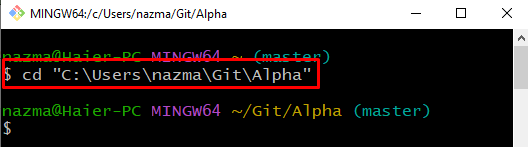
Korak 2: Inicijalizirajte Git repozitorij
Inicijalizirajte Git repozitorij pomoću ' to je vruće ” naredba:
$ to je vruće 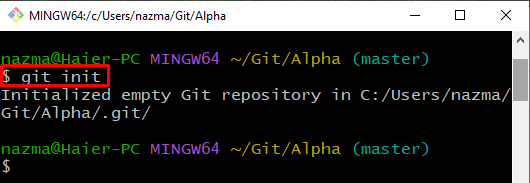
Korak 3: Ažurirajte datoteku
Zatim izvršite dolje danu naredbu za stvaranje nove datoteke ili ažuriranje navedene datoteke:
$ jeka Linux > datoteka1.txt 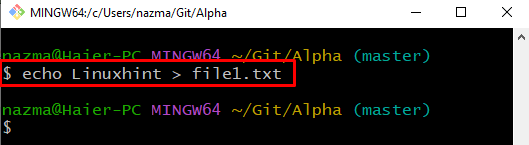
Korak 4: Pratite datoteku
Pratite datoteku do pripremnog područja pomoću ' git dodati ” s nazivom datoteke:
$ git dodati datoteka1.txt 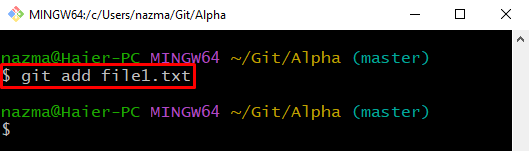
Korak 5: Ažurirajte spremište
Pokrenite ' git počiniti ” naredba za ažuriranje repozitorija uvođenjem promjena:
$ git počiniti -m 'Dodana nova datoteka' 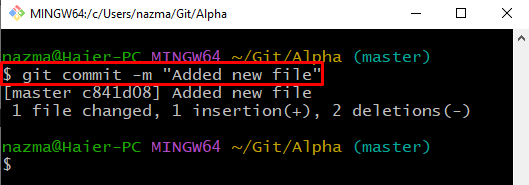
Korak 6: Ažurirajte datoteku
Ponovno ažurirajte datoteku ako je potrebno:
$ jeka zdravo > datoteka2.txt 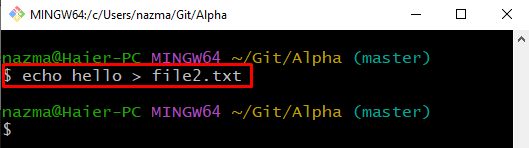
Korak 7: Pratite datoteku
Pratite datoteku do pripremnog područja izvršavanjem navedene naredbe:
$ git dodati datoteka2.txt 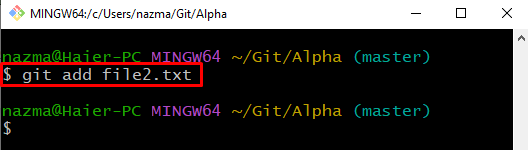
Korak 8: Ažurirajte spremište
Pokrenite danu naredbu za ažuriranje repozitorija:
$ git počiniti -m 'dodana datoteka2.txt' 
Korak 9: Pregledajte popis
Izvršite ' ls ” za pregled popisa sadržaja:
$ lsMože se primijetiti da trenutno naše spremište ima sljedeće dvije datoteke:
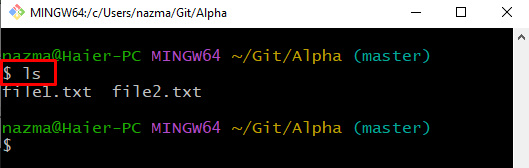
Korak 10: Uklonite datoteku
Izvršite ' git rm ' naredba s ' -f ” i navedite naziv datoteke da biste je prisilno uklonili:
$ git rm -f datoteka1.txt 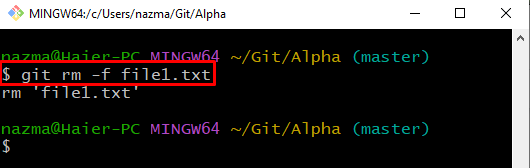
Korak 11: Pregledajte sadržaj
Pogledajte popis datoteka za provjeru izvršene operacije:
$ lsMože se primijetiti da ' datoteka1.txt ” je uspješno uklonjen iz repozitorija:
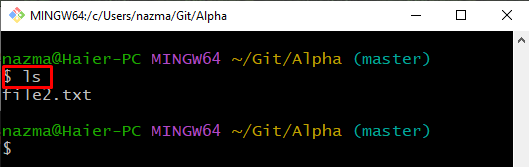
To je sve! Sastavili smo najlakši postupak za uklanjanje/brisanje datoteke iz Gita.
Zaključak
Da biste uklonili datoteku iz Gita, prvo idite na Git spremište i inicijalizirajte ga. Zatim kreirajte i dodajte datoteku u repozitorij. Izvršite promjene za ažuriranje spremišta. Zatim pogledajte popis sadržaja i izvršite ' $ git rm -f